Anpassen der Ausgabeleiste
Sie können die Ausgabeleiste auf dem Desktop Browser-Bildschirm anpassen.
Ändern der Anzeigereihenfolge der Ausgabesymbole in der Ausgabeleiste
Sie können die Reihenfolge der in der Ausgabeleiste angezeigten Symbole im Desktop Browser-Bildschirm per Drag & Drop ändern.
Ausblenden der Ausgabeleiste
Sie können die Ausgabeleiste auf dem Desktop Browser-Bildschirm ausblenden.
1.
Klicken Sie im Menüband auf  (Gr. Schaltfl.) oder
(Gr. Schaltfl.) oder  (Kl. Schaltfl.).
(Kl. Schaltfl.).
 (Gr. Schaltfl.) oder
(Gr. Schaltfl.) oder  (Kl. Schaltfl.).
(Kl. Schaltfl.).Oder führen Sie einen der unten angegebenen Schritte aus.
Klicken Sie im Menüband auf  für
für  (Ausgabeleiste).
(Ausgabeleiste).
 für
für  (Ausgabeleiste).
(Ausgabeleiste).Klicken Sie im Menüband auf  für
für  (Ausgabeleiste) und wählen Sie die Größe für die ausgewählte Symbolschaltfläche aus.
(Ausgabeleiste) und wählen Sie die Größe für die ausgewählte Symbolschaltfläche aus.
 für
für  (Ausgabeleiste) und wählen Sie die Größe für die ausgewählte Symbolschaltfläche aus.
(Ausgabeleiste) und wählen Sie die Größe für die ausgewählte Symbolschaltfläche aus.Klicken Sie mit der rechten Maustaste in der Ausgabeleiste in einen Bereich ohne Symbolschaltflächen und wählen Sie [Zeigen] > die Größe der ausgewählten Symbolschaltfläche.
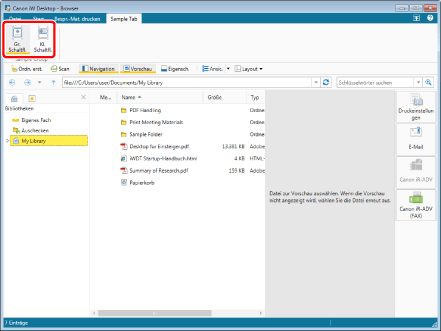
Die Ausgabeleiste wird ausgeblendet.
|
HINWEIS
|
|
Führen Sie einen der unten angegebenen Schritte aus, um die Ausgabeleiste anzuzeigen.
Klicken Sie im Menüband auf
 für für  (Ausgabeleiste). (Ausgabeleiste).Klicken Sie im Menüband auf
 für für  (Ausgabeleiste) und wählen Sie [Gr. Schaltfl.] oder [Kl. Schaltfl.]. (Ausgabeleiste) und wählen Sie [Gr. Schaltfl.] oder [Kl. Schaltfl.].Klicken Sie im Menüband auf
 (Gr. Schaltfl.) oder (Gr. Schaltfl.) oder  (Kl. Schaltfl.). (Kl. Schaltfl.).Wenn im Menüband von Desktop Browser keine Befehle angezeigt werden, finden Sie hier, wie Sie sie anzeigen können:
Dieser Vorgang kann auch mithilfe der Schaltflächen in der Symbolleiste durchgeführt werden. Wenn die Schaltflächen nicht in der Symbolleiste von Desktop Browser angezeigt werden, finden Sie hier, wie Sie sie anzeigen:
|
Ändern der Größe von Symbolschaltflächen in der Ausgabeleiste
Sie können die Größe der in der Ausgabeleiste angezeigten Ausgabesymbole im Desktop Browser-Bildschirm ändern.
1.
Klicken Sie im Menüband auf  (Gr. Schaltfl.) oder
(Gr. Schaltfl.) oder  (Kl. Schaltfl.).
(Kl. Schaltfl.).
 (Gr. Schaltfl.) oder
(Gr. Schaltfl.) oder  (Kl. Schaltfl.).
(Kl. Schaltfl.).Oder führen Sie einen der unten angegebenen Schritte aus.
Klicken Sie im Menüband auf  für
für  (Ausgabeleiste) und wählen Sie [Gr. Schaltfl.] oder [Kl. Schaltfl.]
(Ausgabeleiste) und wählen Sie [Gr. Schaltfl.] oder [Kl. Schaltfl.]
 für
für  (Ausgabeleiste) und wählen Sie [Gr. Schaltfl.] oder [Kl. Schaltfl.]
(Ausgabeleiste) und wählen Sie [Gr. Schaltfl.] oder [Kl. Schaltfl.]Klicken Sie mit der rechten Maustaste in der Ausgabeleiste in einen Bereich ohne Symbolschaltflächen und wählen Sie [Zeigen] > [Große Schaltfläche]/[Kleine Schaltfläche].
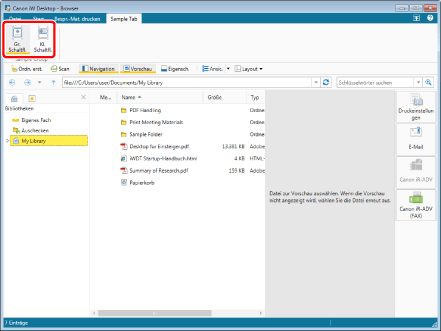
Die Größe der Ausgabesymbole wurde geändert.
|
HINWEIS
|
|
Wenn im Menüband von Desktop Browser keine Befehle angezeigt werden, finden Sie hier, wie Sie sie anzeigen können:
Dieser Vorgang kann auch mithilfe der Schaltflächen in der Symbolleiste durchgeführt werden. Wenn die Schaltflächen nicht in der Symbolleiste von Desktop Browser angezeigt werden, finden Sie hier, wie Sie sie anzeigen:
|
Ändern der Farbe von Symbolschaltflächen in der Ausgabeleiste
Sie können die Farbe der einzelnen Ausgabesymbole in der Ausgabeleiste auf dem Desktop Browser-Bildschirm ändern.
|
HINWEIS
|
|
Die Farbe der Taste Druckeinstellungen und der Mailausgabetaste kann nicht geändert werden.
Wenn Sie die Farbe der Symbolschaltflächen in der Ausgabeleiste ändern, wird auch die Farbe der Symbolschaltflächen im Menüband bzw. in der Symbolleiste geändert.
|
1.
Klicken Sie mit der rechten Maustaste auf das Ausgabesymbol, dessen Farbe geändert werden soll, und wählen Sie [Schaltflächenfarbe auswählen].
Alternativ wählen Sie im Menü [Datei] > [Extras] > [Ausgabeleiste-Einstellungen] > (Name des Ausgabesymbols) > [Schaltflächenfarbe auswählen].
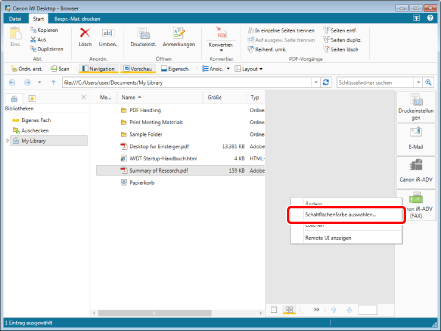
Das [Schaltflächen-Farbeinstellungen]-Dialogfeld wird angezeigt.
|
HINWEIS
|
|
Sie können denselben Vorgang auch ausführen, indem Sie auf
 für das im Menüband oder in der Symbolleiste angezeigte Ausgabesymbol klicken und [Schaltflächenfarbe auswählen] wählen. Wenn ein Ausgabesymbol nicht im Menüband oder in der Symbolleiste angezeigt wird, lesen Sie in folgenden Abschnitten nach, wie Sie es anzeigen. für das im Menüband oder in der Symbolleiste angezeigte Ausgabesymbol klicken und [Schaltflächenfarbe auswählen] wählen. Wenn ein Ausgabesymbol nicht im Menüband oder in der Symbolleiste angezeigt wird, lesen Sie in folgenden Abschnitten nach, wie Sie es anzeigen. |
2.
Wählen Sie die Farbe aus und klicken Sie dann auf [OK].
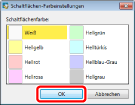
Die Farbe des Ausgabesymbols wird geändert.
|
HINWEIS
|
|
Wenn eine Bestätigungsmeldung angezeigt wird, prüfen Sie die Meldung und klicken Sie auf [OK].
|